iCloud のストレージ容量が不足 → 写真の削除
私の家族が、iPhone を使っていて、写真をよく撮ります。
自分は iPhone ユーザではないし、Mac/iPhone 関連の知識は皆無に近いです
撮った写真の管理は、私が以下のようなかんじで数カ月に1回行っています。
1) iPhone から iCloud にアップロード(なぜか手動)
2) Windows PC にて、iCloud アプリで写真をダウンロード
3) Windows PC にて、念のため iCloud とは無関係なディスクにコピーして保存
その iPhone は購入して1年とちょっと経過しています。
これくらい経過すると、写真もだいぶたまってきます。
先週、久々に Windows PC を起動しました。
すると iCloud アプリが「容量が足りない」と警告してきました。
無料で提供されている5GB分はいずれ満杯になります。
心のどこかで不安に思いつつ無視してきた状況についに直面してしまいました
ウェブ検索するといろいろな解説にヒットします。
しかし、マシン環境や使い方は人それぞれ。
対策もこれはというものを見つけるのには苦労しました。
以下、私の使い方にはベストだと思う容量不足対策をメモします。
やることは単純で、
https://www.icloud.com/
に Apple ID でログインして、不要な写真を削除するだけです。
この削除操作では、写真を選択して削除できます。
というか、全部まとめて削除する方法を私は見つけられませんでした。
注意事項として、アップロード元の iPhone に保存された写真も同期して削除されます。
ですので、iCloud とは無関係な場所にバックアップしないと、削除した写真とは永久にサヨウナラとなります(多分)。
今回、この作業は Windows の IE で実行しました。
しかし、ブラウザだけで作業したので、もしやと思いつき、確認しました。。。
同じ作業は Ubuntu + Firefox でも可能です
以下、作業手順です。
まず、iCloud へ "Apple ID"とパスワードを入力してサインインします。
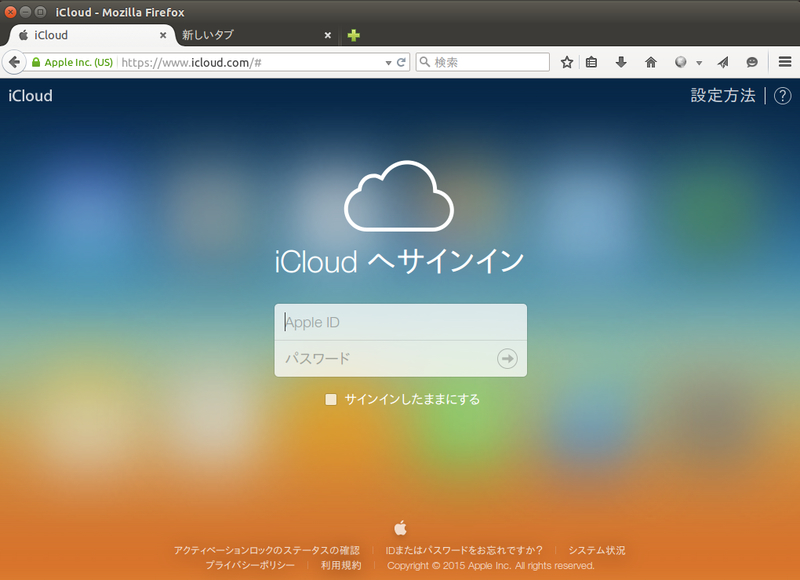
Top ページの「写真」(上段、左から4番目)をクリックします。
#Beta 版なのですね。
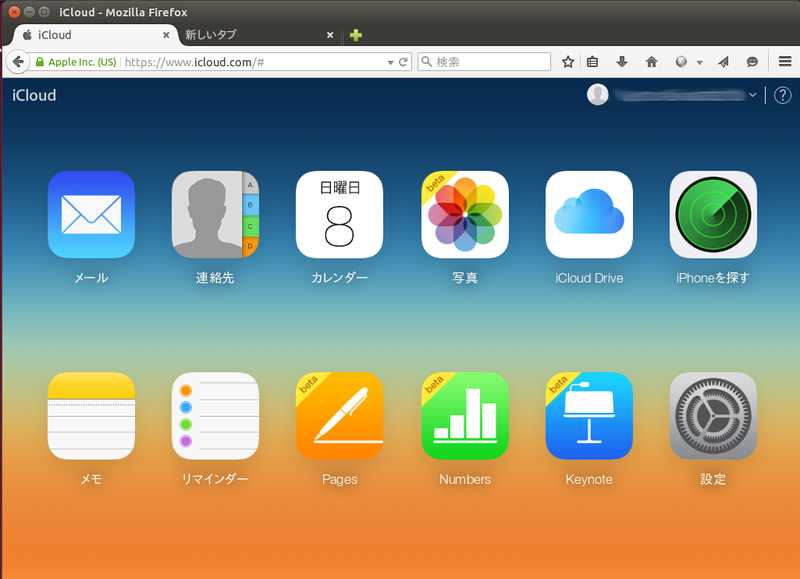
ページ上部、中央よりやや右側にある「写真を選択」をクリックします。

削除したい写真を選択します。選択すると青地に白のチェックマークが付きます。
複数選択することも可能です。
さらに、撮影日ごとに写真がグルーピングされて配置されますが、各グループの右上に「モーメントを選択」というメニューがあるので、それをクリックすると、同じ日の写真をまとめて選択できました。
選択が終ったら、ページ上部にあるゴミ箱マーク「削除」をクリックします。

iPhone に保存されていた写真も、この削除操作に同期して削除されるのを確認しました。おそらく、Wifi 接続された状態で同期されるものと思われます。数分後には消滅していました。
ところで、「削除」メニューの横に「ダウンロード」があります。
これも Ubuntu + Firefox で機能しました
しかし、1枚ごとにダウンロードの OK をクリックする必要があるので、枚数が多い場合は Windows/Mac で iCloud アプリを使った方が楽だと思います
念のため以上の動作を確認した環境は以下のとおりです。
【iPhone】
iPhone 5s (Model A1453)
バージョン 8.1.3(12B466)
キャリア ソフトバンクモバイル 18.1
【Ubuntu の Firefox 】
Mozilla Firefox 35.0.1
いずれにしても、バックアップはできるだけこまめにですね
自分は iPhone ユーザではないし、Mac/iPhone 関連の知識は皆無に近いです

撮った写真の管理は、私が以下のようなかんじで数カ月に1回行っています。
1) iPhone から iCloud にアップロード(なぜか手動)
2) Windows PC にて、iCloud アプリで写真をダウンロード
3) Windows PC にて、念のため iCloud とは無関係なディスクにコピーして保存
その iPhone は購入して1年とちょっと経過しています。
これくらい経過すると、写真もだいぶたまってきます。
先週、久々に Windows PC を起動しました。
すると iCloud アプリが「容量が足りない」と警告してきました。
無料で提供されている5GB分はいずれ満杯になります。
心のどこかで不安に思いつつ無視してきた状況についに直面してしまいました

ウェブ検索するといろいろな解説にヒットします。
しかし、マシン環境や使い方は人それぞれ。
対策もこれはというものを見つけるのには苦労しました。
以下、私の使い方にはベストだと思う容量不足対策をメモします。
やることは単純で、
https://www.icloud.com/
に Apple ID でログインして、不要な写真を削除するだけです。
この削除操作では、写真を選択して削除できます。
というか、全部まとめて削除する方法を私は見つけられませんでした。
注意事項として、アップロード元の iPhone に保存された写真も同期して削除されます。
ですので、iCloud とは無関係な場所にバックアップしないと、削除した写真とは永久にサヨウナラとなります(多分)。
今回、この作業は Windows の IE で実行しました。
しかし、ブラウザだけで作業したので、もしやと思いつき、確認しました。。。
同じ作業は Ubuntu + Firefox でも可能です

以下、作業手順です。
まず、iCloud へ "Apple ID"とパスワードを入力してサインインします。
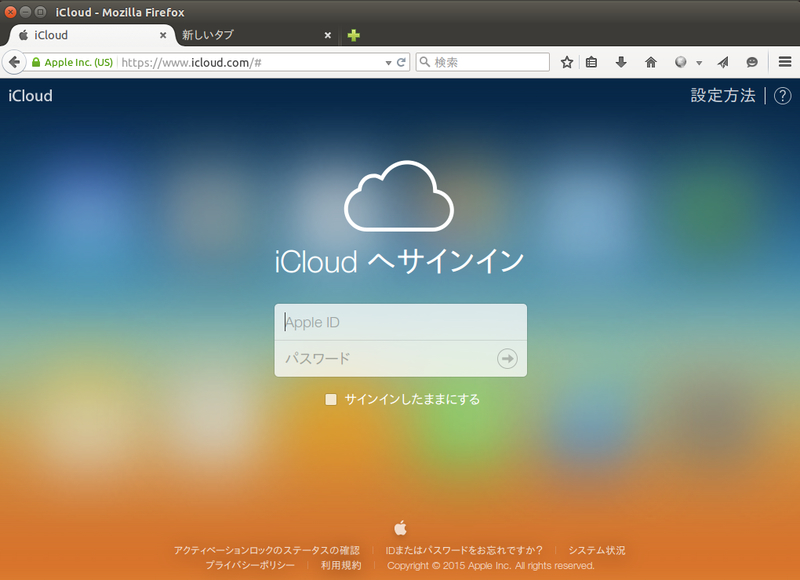
Top ページの「写真」(上段、左から4番目)をクリックします。
#Beta 版なのですね。
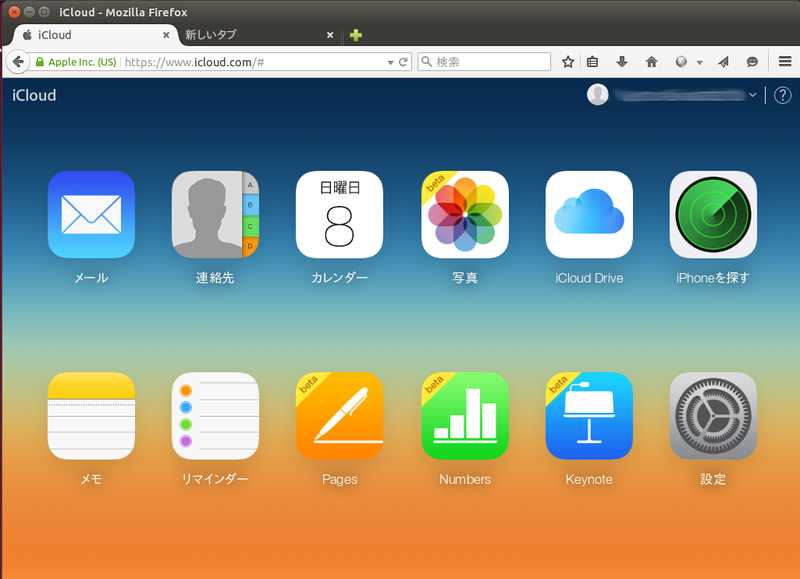
ページ上部、中央よりやや右側にある「写真を選択」をクリックします。

削除したい写真を選択します。選択すると青地に白のチェックマークが付きます。
複数選択することも可能です。
さらに、撮影日ごとに写真がグルーピングされて配置されますが、各グループの右上に「モーメントを選択」というメニューがあるので、それをクリックすると、同じ日の写真をまとめて選択できました。
選択が終ったら、ページ上部にあるゴミ箱マーク「削除」をクリックします。

iPhone に保存されていた写真も、この削除操作に同期して削除されるのを確認しました。おそらく、Wifi 接続された状態で同期されるものと思われます。数分後には消滅していました。
ところで、「削除」メニューの横に「ダウンロード」があります。
これも Ubuntu + Firefox で機能しました

しかし、1枚ごとにダウンロードの OK をクリックする必要があるので、枚数が多い場合は Windows/Mac で iCloud アプリを使った方が楽だと思います

念のため以上の動作を確認した環境は以下のとおりです。
【iPhone】
iPhone 5s (Model A1453)
バージョン 8.1.3(12B466)
キャリア ソフトバンクモバイル 18.1
【Ubuntu の Firefox 】
Mozilla Firefox 35.0.1
いずれにしても、バックアップはできるだけこまめにですね
